Remarque
L’accès à cette page nécessite une autorisation. Vous pouvez essayer de vous connecter ou de modifier des répertoires.
L’accès à cette page nécessite une autorisation. Vous pouvez essayer de modifier des répertoires.
Important
Le support de Machine Learning Studio (classique) prend fin le 31 août 2024. Nous vous recommandons de passer à Azure Machine Learning avant cette date.
À partir du 1er décembre 2021, vous ne pourrez plus créer de nouvelles ressources Machine Learning Studio (classique). Jusqu’au 31 août 2024, vous pouvez continuer à utiliser les ressources Machine Learning Studio (classique) existantes.
- Consultez les informations sur le déplacement des projets de machine learning de ML Studio (classique) à Azure Machine Learning.
- En savoir plus sur Azure Machine Learning.
La documentation ML Studio (classique) est en cours de retrait et ne sera probablement plus mise à jour.
Crée un filtre médian permettant de lisser les données pour l'analyse des tendances.
Catégorie : Transformation de données / Filtre
Notes
S’applique à : Machine Learning Studio (classique) uniquement
Des modules par glisser-déposer similaires sont disponibles dans Concepteur Azure Machine Learning.
Vue d’ensemble du module
Cet article explique comment utiliser le module Filtre médian dans Machine Learning Studio (classique), afin de définir un filtre médian pour l’application à une série de valeurs qui représentent un signal d’entrée numérique ou une image.
Les filtres médians sont couramment utilisés dans le domaine de la reconnaissance d'images pour réduire le bruit et faciliter ainsi la détection des fonctionnalités.
Notes
Un filtre est une fonction de transfert qui prend un signal d’entrée et crée un signal de sortie en fonction des caractéristiques du filtre. Dans le traitement des signaux numériques, l'utilisation de filtres contribue à améliorer les performances de la reconnaissance vocale ou des images. Pour plus d’informations, consultez Filtre.
Une fois que vous avez défini une transformation de filtre qui répond à vos besoins à l’aide du module Filtre médian , vous pouvez appliquer le filtre aux données en connectant un jeu de données et le filtre au module Appliquer le filtre.
Conseil
Vous devez filtrer les données d’un jeu de données ou supprimer des valeurs manquantes ? Utilisez ces modules à la place :
- Nettoyer les données manquantes : utilisez ce module pour supprimer les valeurs manquantes ou remplacer les valeurs manquantes par des espaces réservés.
- Partition et exemple : utilisez ce module pour diviser ou filtrer votre jeu de données en fonction de critères tels qu’une plage de dates, une valeur spécifique ou des expressions régulières.
- Valeurs clip : utilisez ce module pour définir une plage et conserver uniquement les valeurs de cette plage.
Comment configurer le filtre médian
Ajoutez le filtre médian à votre expérience. Vous trouverez ce module sous Transformation de données, dans la catégorie Filtre .
Pour Length, tapez une valeur entière qui définit la taille totale de la fenêtre sur laquelle le filtre est appliqué. Il s’agit également du masque de filtre.
La valeur doit être un entier impair et positif. Si vous spécifiez un nombre pair, la taille du masque est réduite d'une unité.
Par défaut, le masque commence à la valeur actuelle et crée une fenêtre centrée sur la valeur actuelle.
Par exemple, si vous tapez 5 comme taille de longueur ou de fenêtre, la valeur médiane est calculée sur une fenêtre glissante composée de 5 valeurs centrées sur la valeur actuelle. Si vous tapez 4, le masque est réduit à 3 valeurs, centrées sur la valeur d’index.
Connecter le filtre pour appliquer le filtre et connecter un jeu de données.
Utilisez le sélecteur de colonne pour spécifier les colonnes du jeu de données auquel le filtre doit être appliqué. Par défaut, le module Appliquer le filtre utilise le filtre pour toutes les colonnes numériques sélectionnées.
Exécutez l’expérience. Les opérations suivantes sont appliquées aux colonnes sélectionnées :
- Pour chaque ensemble de valeurs compris dans la fenêtre ou le masque, l'algorithme de filtre calcule la valeur médiane.
- La valeur (ou index) actuelle est remplacée par la valeur médiane.
Exemples
Pour obtenir des exemples de la façon dont les filtres sont utilisés dans le Machine Learning, consultez cette expérience dans la galerie Azure AI :
- Filtres : cette expérience illustre tous les types de filtres, à l’aide d’un jeu de données de forme d’ondes conçu.
Notes techniques
Cette section contient des détails, des conseils et des réponses aux questions fréquentes concernant l’implémentation.
Informations d’implémentation
Chaque entrée dans le signal de sortie est égale à la valeur médiane des entrées dans un sous-ensemble (masque) du signal d'entrée, et est centrée sur l'index correspondant. La taille du masque doit être un entier positif impair.
Si vous fournissez cette méthode avec une taille de masque correspondant à une valeur paire, celle-ci est réduite d'une unité. Par exemple, donné m=2q+1, le filtre est défini comme suit : yi = median[{xi-q,…, xi+q}]
Les valeurs au-delà des bordures du signal d’entrée sont supposées égales à la valeur à la bordure. Autrement dit, si n est la longueur du signal d’entrée :
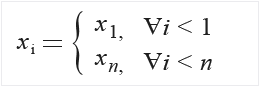
Pour plus d'informations sur les filtres médians, consultez cet article de Wikipedia qui explique clairement la théorie et son application :
Paramètres du module
| Nom | Plage | Type | Default | Description |
|---|---|---|---|---|
| Longueur | >=1 | Integer | 5 | Longueur de la fenêtre de filtre |
Output
| Nom | Type | Description |
|---|---|---|
| Filtrer | Interface IFilter | Implémentation de filtre |